כך תתיידדו עם הדיסק החיצוני שלכם
במצב של אי-ודאות כלכלית טוב לדעת שנכסיך החשובים ביותר - הקבצים שלך - שמורים מכל משמר. זה זמן טוב להדק את היחסים עם הדיסק החיצוני
לא משנה מה עשיתם איתו עד עכשיו - בקרוב תתחילו לראות תוצאות, ולא מדובר רק על גיבוי מסמכים. הדיסק החיצוני יכול לשמש גם להרצת עותק נוסף של מערכת ההפעלה או מערכת אחרת (כולל ב-Dual Boot); ליצירת גיבוי "Ghost" שיאפשר לכם לפרמט ולשחזר את התקנות התוכנה והדרייברים שלכם, כל אימת שתרצו; לשיפור ביצועים בשימושים שונים, ועוד ועוד.
 כונן חיצוני מעוצב של LaCie Poulton
כונן חיצוני מעוצב של LaCie Poulton
תנו בו קצת אמון
אם הדיסק החיצוני הוא אמצעי גיבוי אמין זו שאלה שאפשר להתווכח עליה. מצד אחד, זה לא מקרה שדיסקים חיצוניים בדרך-כלל מגיעים עם תקופות אחריות קצרות יותר - זה בגלל שתוחלת החיים הממוצעת שלהם קצרה יותר. מצד שני, הסיכוי ששני הדיסקים שלכם - גם זה שמותקן במחשב וגם הדיסק החיצוני - יתפגרו בדיוק באותו זמן, הוא די קטן.
אם הכונן שבחרתם הוא מהסוג ה"שולחני", הנייח למחצה, אז עליכם פשוט להבטיח שיקבל את התנאים הסביבתיים הדרושים, ואז רוב הסיכויים שיהיה אמין מאד. אם זהו דיסק נייד הניחו שהוא קצת פחות אמין ומתאים פחות לגיבוי ויותר להעברת מסמכים.
בכל מקרה, אם אתם משתמשים בדיסק החיצוני שלכם כאמצעי גיבוי יחיד ויש לכם במחשב מידע חשוב, חסוי, סודי ובלעדי, אז אחרי הגיבוי הכי טוב לנעול את הכונן בארון או כספת. ואם נפח הגיבויים שלכם קטן, תוכלו להשתמש במקביל גם בדיסק החיצוני וגם ב-DVD ולישון בשקט. בשביל זה כדאי להחזיק תוכנת גיבוי טובה - עניין אליו נגיע בהמשך.
תנו לו בפינוקים
 אל פסק APC SmartUps
אל פסק APC SmartUps תבחרו לו מקום טוב; הקפידו להניח אותו במיקום בו פתחי האוורור שלו לא יהיו חסומים והכבלים לא יהיו חשופים באופן שמישהו עלול להיתקל בהם. אל תניחו על הכונן חפצים ואל תזיזו אותו יותר מדי אם אינו כונן שתוכנן לשימוש נייד.
אם יש לכם אל-פסק (UPS) מומלץ לחבר את הדיסק דרכו ולא ישירות לרשת החשמל. אם מדובר בכונן USB מומלץ לא לחבר אותו למרכזיית USB עמוסה, אלא אם יש לה אספקת חשמל משלה. אגב, שימו לב שחלק ממרכזיות ה-USB (בעיקר הדגמים הזולים והישנים) תומכות רק ב-USB 1.1 ולא ב-USB 2.0 ובמקרה כזה ביצועי הכונן ייפגעו.
תנו לו זריקת מרץ
אם הלכתם על כונן Triple Interface כמו שהמלצנו לכם, אז אין סיבה שלא תשתמשו בממשק eSATA לפחות במחשב או במחשבים שלכם. אם לוח-האם שלכם תומך בממשק ואין לכם יציאה מתאימה, אז עליכם לקנות מתאם (eSATA Bracket) ולהתקין אותו - עניין של שתי דקות. למחשבים שאינם תומכים בכך, אפשר לקנות כרטיסי eSATA/Firewire אצל כל ספק חומרה, תמורת 100-200 שקלים.
תעזרו לו להתמצא
אתם רוצים, כמובן, לגבות את הקבצים והתיקיות שמכילים את המסמכים שלכם, את אוספי התמונות ו/או המוזיקה - בעצם כל דבר שאיננו מערכת ההפעלה, הדרייברים או התוכנות שלכם (את זה עושים עם תוכנת Ghosting; נושא שיטופל בכתבה אחרת).
אם אתם משתמשים בתוכנת גיבוי טובה, היא תזהה עבורכם את רוב התיקיות שאתם רוצים לגבות, תאפשר לכם להוסיף עוד תיקיות כאלה, ולשמור כ"פרופיל" לגיבויים הבאים (מכאן והלאה תוכלו לבצע גיבויי Append או Sync, כדי להעתיק רק את הקבצים שעודכנו מאז הגיבוי הקודם). בתוכנות הקצת פחות מתוחכמות, יהיה עליכם להגדיר את הפרופיל בעצמכם.
אם אתם טיפוסים שמרנים שנצמדים לברירות המחדל של Windows, אז סביר להניח שכל מה שאתם רוצים לגבות נמצא תחת התיקייה C:/Documents and Settings/USER (כאשר "USER" הוא שם המשתמש שלכם). הכי טוב פשוט לגבות את כולה.
כמובן שכל היופי בדיסק קשיח חיצוני הוא שיש לכם הרבה מקום ושהעברת הקבצים מהירה. הדיסק החיצוני יוכל לספוג בקלות יחסית גיבוי של כמה גיגות ואפילו עשרות גיגות, לכן אל תחשבו פעמיים - גבו גם יותר ממה שצריך, ובלבד שתהפכו את הגיבוי לתהליך פשוט ותבצעו אותו בקביעות.
אם אתם מתעקשים, תוכלו לגבות באופן סלקטיבי (למשל את תת-התיקיות My Documents, Desktop, Cookies ו-Favorites או Application Data/Mozilla/Firefox/Profiles אם אתם משתמשים בפיירפוקס). כמובן, אל תשכחו את קבצי הנתונים של אאוטלוק (בעלי סיומת PST) שנמצאים בתיקייה Local Settings/Application Data/Microsoft/Outlook. וגם לא יזיק בכלל לגבות גם את הקובץ NTUSER.DAT, שנמצא בתיקייה USER, ושמאד לא נעים כשהוא נהרס מאיזו סיבה.
שדכו לו תוכנה מתאימה
חלק גדול מהדיסקים החיצוניים מגיעים עם גירסאות "Lite" של תוכנת גיבוי פופולריות כמו Nero BackItUp, NSI Shadow Backup, Norton GoBack ואחרות. אחרים מגיעים עם גירסאות ממותגות של תוכנות גיבוי מצד שלישי (כמו Maxtor OneTouce, LaCie 1-Click). הכוננים הזולים, מגיעים עם תוכנות חינמיות - ולא תמיד הטובות שבהן - או ללא תוכנה בכלל.
אם קיבלתם תוכנה מהסוג הראשון, נסו אותן - סביר להניח שהן יענו על הצרכים שלכם. אם קיבלתם תוכנה מהסוג השני, בדקו מה היא כוללת - לעיתים התוכנות הללו תפורות לתכונות מובנות של הכונן (גיבוי בלחיצה, הצפנה וכו'). אם הכונן שלכם הגיע עם תוכנה לא מוצלחת או ללא תוכנה בכלל, תצטרכו להצטייד בתוכנה ממקור אחר.
הכי טוב להשקיע 50 דולר בתוכנת Genie Backup Manager (תוכלו להוריד תחילה את גירסת ההתנסות ולהתרשם). אם אתם מעדיפים תוכנה חינמית, לכו על JaBack, ואם אתם רוצים לעשות את זה כמו מקצוענים, לכו על Toucan.
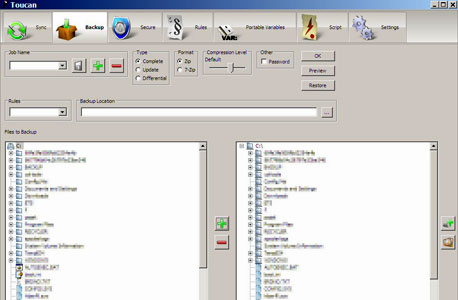 Toucan. ניתן להריץ מהדיסק עצמו צילום מסך: toucan
Toucan. ניתן להריץ מהדיסק עצמו צילום מסך: toucan Genie נוחה במיוחד בזכות מנגנון הפרופילים שלה, שיעזור לכם להגדיר במהירות מה אתם רוצים לגבות ולעשות את זה בין רגע. JaBack היא ככל היותר החזקה והנוחה שבין החינמיות. Toucan היא תוכנת קוד-פתוח לא כל-כך אינטואיטיבית, אבל יש לה יתרון גדול בדמות האפשרות להתקין אותה על על הדיסק עצמו ולהריץ ישירות ממנו - זוהי תוכנה ניידת (Portable App).























